
Introduction à Pages sur iPad
Vous pouvez utiliser Pages pour créer toutes sortes de documents, d’un simple document de traitement de texte constitué essentiellement de texte à un document de mise en page contenant des graphismes, d’intéressants traitements de police et bien plus encore.
Pour créer un document, vous devez toujours commencer par un modèle, puis le modifier selon vos préférences. Les modèles sont conçus pour des besoins précis (essais, lettres d’information et livres, par exemple) afin de vous donner un bon point de départ pour votre travail.
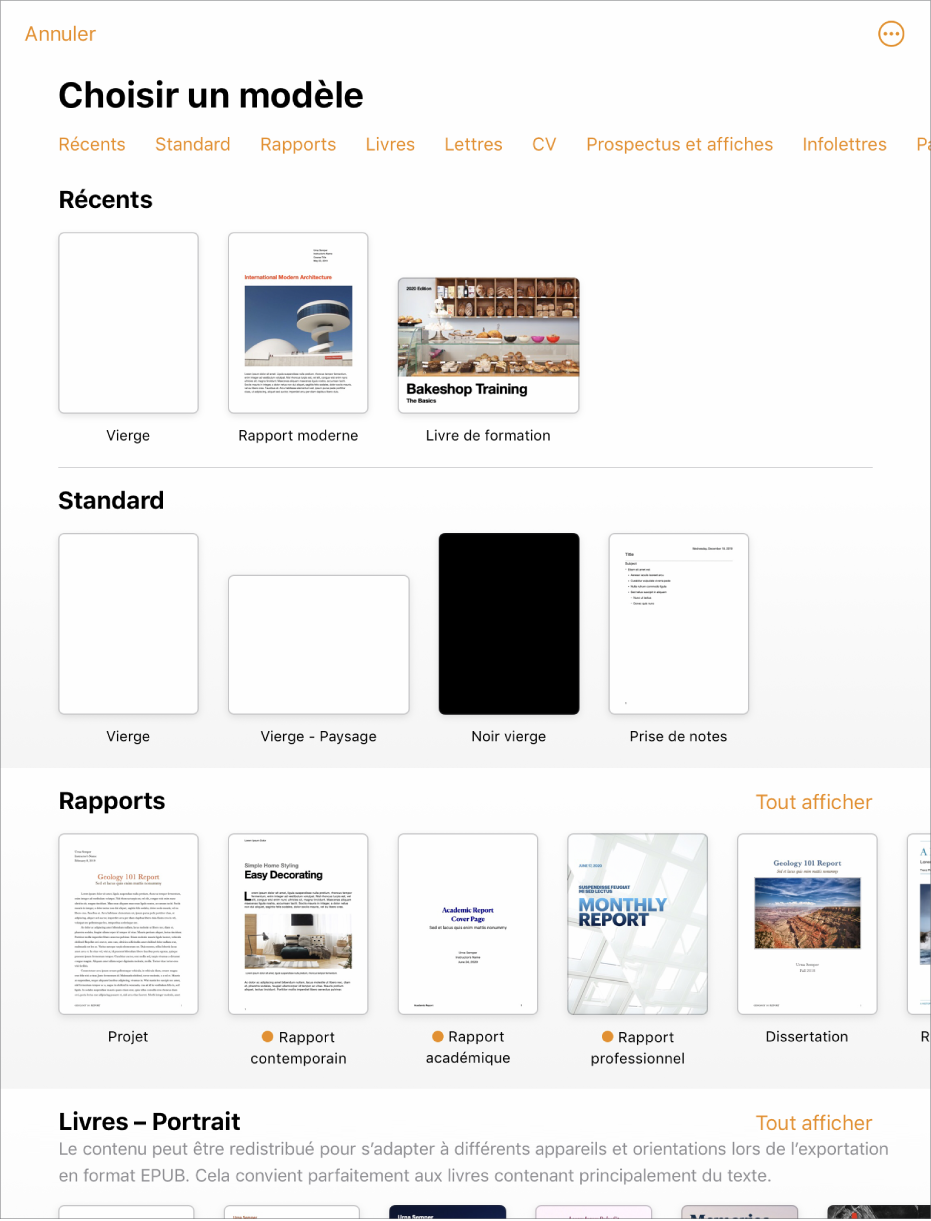
Une fois que vous avez ouvert un modèle, vous pouvez y ajouter votre propre texte, remplacer les paramètres fictifs ou les supprimer, et ajouter de nouveaux objets (tableaux, graphiques, zones de texte, formes, lignes et fichiers multimédias).
Pour modifier le texte et les objets dans votre document, sélectionnez le texte ou l’objet, touchez ![]() , puis utilisez les contrôles pour modifier la police, la couleur ou la taille du texte; ajouter une ombre portée à une image; et bien plus. Pour ajouter des objets, touchez
, puis utilisez les contrôles pour modifier la police, la couleur ou la taille du texte; ajouter une ombre portée à une image; et bien plus. Pour ajouter des objets, touchez ![]() , puis un bouton correspondant au type d’objet que vous souhaitez ajouter.
, puis un bouton correspondant au type d’objet que vous souhaitez ajouter.
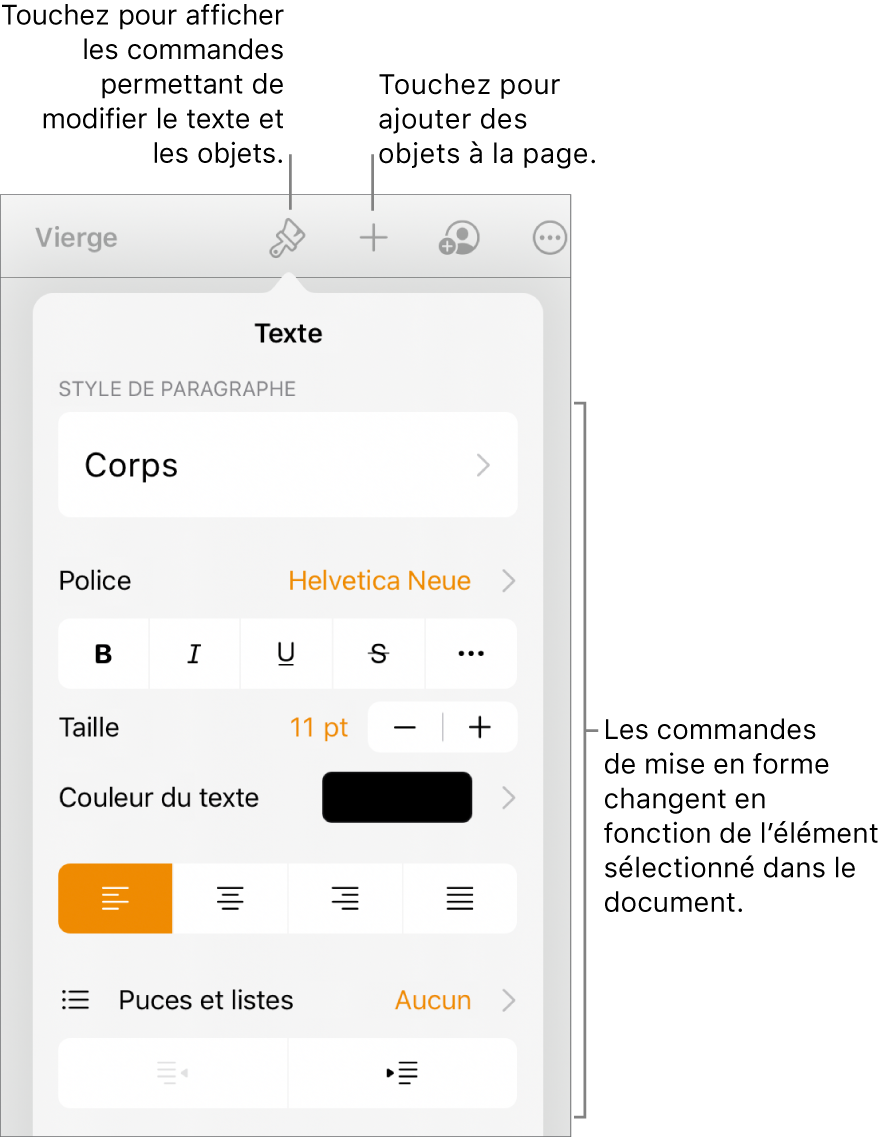
Lorsque vous sélectionnez un objet (une image, une forme, un graphique, un tableau ou une cellule), puis touchez ![]() , vous voyez les commandes de mise en forme du type d’objet que vous avez sélectionné.
, vous voyez les commandes de mise en forme du type d’objet que vous avez sélectionné.
Vous pouvez rapidement changer l’apparence du texte ou de l’objet sélectionné en lui appliquant un nouveau style. Touchez l’un des autres styles pour changer l’apparence de l’objet ou utilisez les options de style pour personnaliser son apparence comme vous le souhaitez.
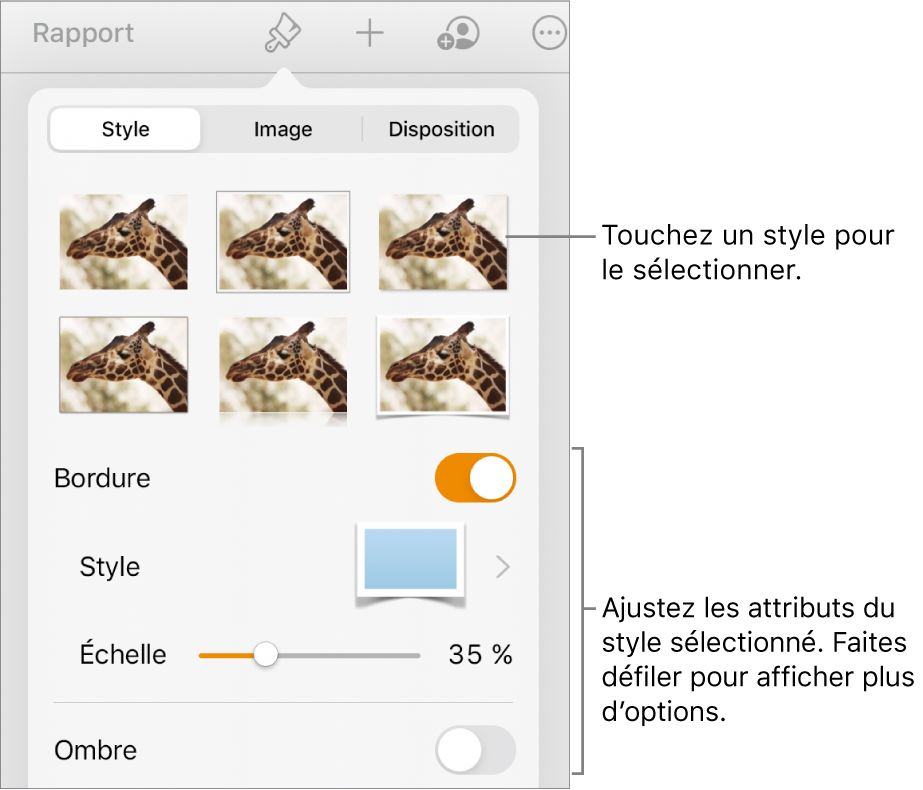
Ce guide vous aide à découvrir Pages 10.3 sur votre iPad. Pour connaître la version de Pages sur votre iPad, accédez à Réglages ![]() > Pages.
> Pages.
Pour découvrir Pages, touchez l’un des liens « Voir aussi » ci-dessous ou touchez le bouton « Table des matières » vers le haut de cette page pour afficher toutes les rubriques de ce guide de l’utilisateur. Vous pouvez aussi télécharger le guide à partir d’Apple Books (si disponible).